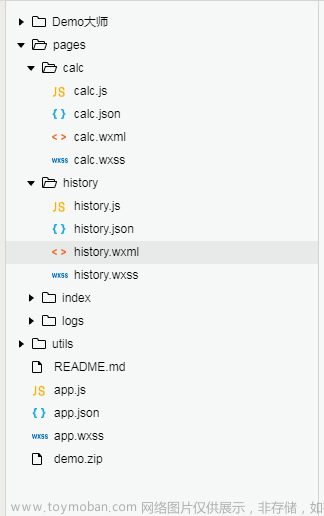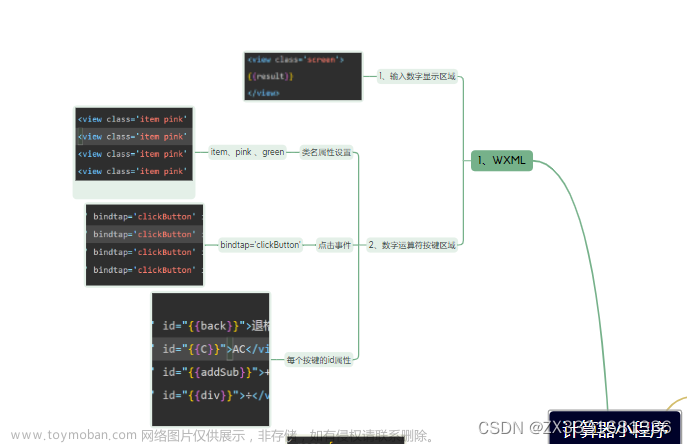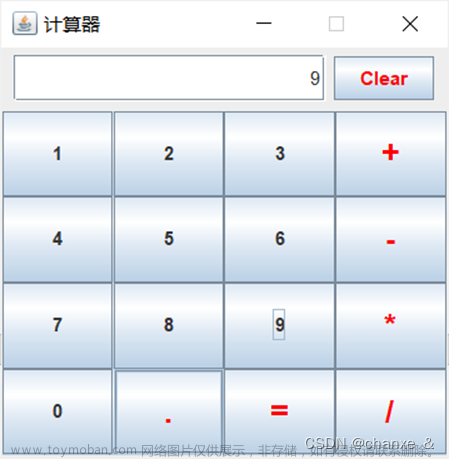【案例11-2】 简易计算器
【案例介绍】
1.案例描述
本案例要求利用Java Swing 图形组件开发一个可以进行简单的四则运算的图形化计算器。
2.运行结果

运行结果
【案例分析】
要制作一个计算器,首先要知道它由哪些部分组成,如下图所示:
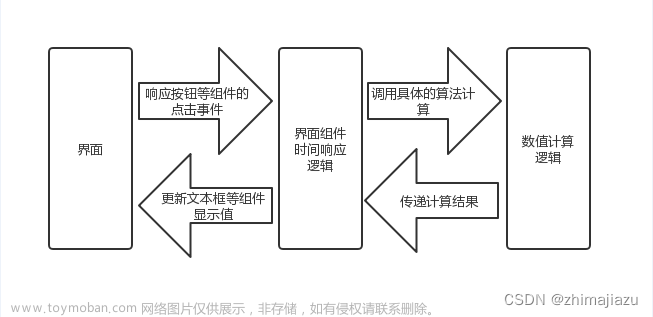
一个简单的图形化界面计算器,需要由界面组件、组件的时间监听器和具体的事件处理逻辑组成。
实现一个简易图形化界面计算器可分以下几个步骤:
1.UI组件创建和初始化:包括窗体的创建,显示计算结果文本框、清除按钮、数字按钮、运算符等按钮的初始化。
2.在窗体中添加UI组件:包括放置数字键及运算符面板、放置清除框面板。
3.布局结束之后,就是计算器的难点:编写事件处理程序。
4.按键的响应实现。
5.计算逻辑的实现。
6.注册监听器
【案例实现】
Calculator.java文章来源:https://www.toymoban.com/news/detail-778858.html
- package chapter1102;
- import java.awt.*;
- import java.awt.event.*;
- import javax.swing.*;
- import java.util.Vector;
- import java.math.BigDecimal;
- public class Calculator {
- // 操作数1,为了程序的安全,初值一定设置,这里我们设置为0。
- String str1 = "0";
- // 操作数2
- String str2 = "0";
- // 运算符
- String signal = "+";
- // 运算结果
- String result = "";
- // 以下k1至k5为状态开关
- // 开关1用于选择输入方向,将要写入str1或str2
- // 为 1 时写入 str1,为 2 时写入 str2
- int k1 = 1;
- // 开关 2 用于记录符号键的次数
- // 如果 k2>1 说明进行的是 2+3-9+8 这样的多符号运算
- int k2 = 1;
- // 开关3用于标识 str1 是否可以被清 0
- // 等于 1 时可以,不等于1时不能被清0
- int k3 = 1;
- // 开关4用于标识 str2 是否可以被清 0
- // 等于 1 时可以,不等于1时不能被清0
- int k4 = 1;
- // 开关5用于控制小数点可否被录入
- // 等于1时可以,不为1时,输入的小数点被丢掉
- int k5 = 1;
- // store的作用类似于寄存器,用于记录是否连续按下符号键
- JButton store;
- //vt 存储之前输入的运算符。
- @SuppressWarnings("rawtypes")
- Vector vt = new Vector(20, 10);
- // 创建一个 JFrame 对象并初始化。JFrame 可以理解为程序的主窗体。
- JFrame frame = new JFrame("Calculator");
- //创建一个JTextField对象并初始化。JTextField用于显示操作和计算结果的文本框。
- // 参数 20 表明可以显示 20 列的文本内容
- JTextField result_TextField = new JTextField(result, 20);
- // 清除按钮
- JButton clear_Button = new JButton("Clear");
- // 数字键0到9
- JButton button0 = new JButton("0");
- JButton button1 = new JButton("1");
- JButton button2 = new JButton("2");
- JButton button3 = new JButton("3");
- JButton button4 = new JButton("4");
- JButton button5 = new JButton("5");
- JButton button6 = new JButton("6");
- JButton button7 = new JButton("7");
- JButton button8 = new JButton("8");
- JButton button9 = new JButton("9");
- // 计算命令按钮,加减乘除以及小数点等
- JButton button_Dian = new JButton(".");
- JButton button_jia = new JButton("+");
- JButton button_jian = new JButton("-");
- JButton button_cheng = new JButton("*");
- JButton button_chu = new JButton("/");
- JButton button_dy = new JButton("=");
- public Calculator() {
- button0.setMnemonic(KeyEvent.VK_0);
- result_TextField.setHorizontalAlignment(JTextField.RIGHT);
- // 创建一个 Jpanel 对象并初始化
- JPanel pan = new JPanel();
- // 设置该容器的布局为四行四列,边距为5像素
- pan.setLayout(new GridLayout(4, 4, 5, 5));
- // 将用于计算的按钮添加到容器内
- pan.add(button7);
- pan.add(button8);
- pan.add(button9);
- pan.add(button_chu);
- pan.add(button4);
- pan.add(button5);
- pan.add(button6);
- pan.add(button_cheng);
- pan.add(button1);
- pan.add(button2);
- pan.add(button3);
- pan.add(button_jian);
- pan.add(button0);
- pan.add(button_Dian);
- pan.add(button_dy);
- pan.add(button_jia);
- // 设置 pan 对象的边距
- pan.setBorder(BorderFactory.createEmptyBorder(5, 5, 5, 5));
- // 按照同样的方式设置第二个JPanel
- JPanel pan2 = new JPanel();
- pan2.setLayout(new BorderLayout());
- pan2.add(result_TextField, BorderLayout.WEST);
- pan2.add(clear_Button, BorderLayout.EAST);
- // 设置主窗口出现在屏幕上的位置
- frame.setLocation(300, 200);
- // 设置窗体可以调大小
- frame.setResizable(true);
- //窗体中可以放置 JPanel,这里我们将面板pan和面板pan2让如窗体
- frame.getContentPane().setLayout(new BorderLayout());
- frame.getContentPane().add(pan2, BorderLayout.NORTH);
- frame.getContentPane().add(pan, BorderLayout.CENTER);
- frame.pack();
- frame.setVisible(true);
- //Listener类中编写的是数字键的响应逻辑。
- class Listener implements ActionListener {
- @SuppressWarnings("unchecked")
- public void actionPerformed(ActionEvent e) {
- String ss = ((JButton) e.getSource()).getText();
- store = (JButton) e.getSource();
- vt.add(store);
- if (k1 == 1) {
- if (k3 == 1) {
- str1 = "";
- k5 = 1;
- }
- str1 = str1 + ss;
- k3 = k3 + 1;
- result_TextField.setText(str1);
- } else if (k1 == 2) {
- if (k4 == 1) {
- str2 = "";
- k5 = 1;
- }
- str2 = str2 + ss;
- k4 = k4 + 1;
- result_TextField.setText(str2);
- }
- }
- }
- //Listener_signal类中编写了运算符号键的响应逻辑
- class Listener_signal implements ActionListener {
- @SuppressWarnings("unchecked")
- public void actionPerformed(ActionEvent e) {
- String ss2 = ((JButton) e.getSource()).getText();
- store = (JButton) e.getSource();
- vt.add(store);
- if (k2 == 1) {
- k1 = 2;
- k5 = 1;
- signal = ss2;
- k2 = k2 + 1;
- } else {
- int a = vt.size();
- JButton c = (JButton) vt.get(a - 2);
- if (!(c.getText().equals("+"))
- && !(c.getText().equals("-"))
- && !(c.getText().equals("*"))
- && !(c.getText().equals("/")))
- {
- cal();
- str1 = result;
- k1 = 2;
- k5 = 1;
- k4 = 1;
- signal = ss2;
- }
- k2 = k2 + 1;
- }
- }
- }
- //Listener_clear类中编写了清除键的响应逻辑
- class Listener_clear implements ActionListener {
- @SuppressWarnings("unchecked")
- public void actionPerformed(ActionEvent e) {
- store = (JButton) e.getSource();
- vt.add(store);
- k5 = 1;
- k2 = 1;
- k1 = 1;
- k3 = 1;
- k4 = 1;
- str1 = "0";
- str2 = "0";
- signal = "";
- result = "";
- result_TextField.setText(result);
- vt.clear();
- }
- }
- //Listener_dy类中编写的是等于号键的响应逻辑
- class Listener_dy implements ActionListener {
- @SuppressWarnings("unchecked")
- public void actionPerformed(ActionEvent e) {
- store = (JButton) e.getSource();
- vt.add(store);
- cal();
- k1 = 1;
- k2 = 1;
- k3 = 1;
- k4 = 1;
- str1 = result;
- }
- }
- //Listener_xiaos类中编写的是小数点键的相应逻辑
- class Listener_xiaos implements ActionListener {
- @SuppressWarnings("unchecked")
- public void actionPerformed(ActionEvent e) {
- store = (JButton) e.getSource();
- vt.add(store);
- if (k5 == 1) {
- String ss2 = ((JButton) e.getSource()).getText();
- if (k1 == 1) {
- if (k3 == 1) {
- str1 = "";
- k5 = 1;
- }
- str1 = str1 + ss2;
- k3 = k3 + 1;
- result_TextField.setText(str1);
- } else if (k1 == 2) {
- if (k4 == 1) {
- str2 = "";
- k5 = 1;
- }
- str2 = str2 + ss2;
- k4 = k4 + 1;
- result_TextField.setText(str2);
- }
- }
- k5 = k5 + 1;
- }
- }
- // 监听等于键
- Listener_dy jt_dy = new Listener_dy();
- // 监听数字键
- Listener jt = new Listener();
- // 监听符号键
- Listener_signal jt_signal = new Listener_signal();
- // 监听清除键
- Listener_clear jt_c = new Listener_clear();
- // 监听小数点键
- Listener_xiaos jt_xs = new Listener_xiaos();
- button7.addActionListener(jt);
- button8.addActionListener(jt);
- button9.addActionListener(jt);
- button_chu.addActionListener(jt_signal);
- button4.addActionListener(jt);
- button5.addActionListener(jt);
- button6.addActionListener(jt);
- button_cheng.addActionListener(jt_signal);
- button1.addActionListener(jt);
- button2.addActionListener(jt);
- button3.addActionListener(jt);
- button_jian.addActionListener(jt_signal);
- button0.addActionListener(jt);
- button_Dian.addActionListener(jt_xs);
- button_dy.addActionListener(jt_dy);
- button_jia.addActionListener(jt_signal);
- clear_Button.addActionListener(jt_c);
- // 窗体关闭事件的响应程序
- frame.addWindowListener(new WindowAdapter() {
- public void windowClosing(WindowEvent e) {
- System.exit(0);
- }
- });
- }
- // calc()方法中编写了计算逻辑的实现。
- public void cal() {
- double a2;
- double b2;
- String c = signal;
- double result2 = 0;
- if (c.equals("")) {
- result_TextField.setText("Please input operator");
- } else {
- if (str1.equals("."))
- str1 = "0.0";
- if (str2.equals("."))
- str2 = "0.0";
- a2 = Double.valueOf(str1).doubleValue();
- b2 = Double.valueOf(str2).doubleValue();
- if (c.equals("+")) {
- result2 = a2 + b2;
- }
- if (c.equals("-")) {
- result2 = a2 - b2;
- }
- if (c.equals("*")) {
- BigDecimal m1 = new BigDecimal(Double.toString(a2));
- BigDecimal m2 = new
- BigDecimal(Double.toString(b2));
- result2 = m1.multiply(m2).doubleValue();
- }
- if (c.equals("/")) {
- if (b2 == 0) {
- result2 = 0;
- } else {
- result2 = a2 / b2;
- }
- }
- result = ((new Double(result2)).toString());
- result_TextField.setText(result);
- }
- }
- @SuppressWarnings("unused")
- public static void main(String[] args) {
- try {
- //通过 UIManager 来设置窗体的 UI 风格
- UIManager.setLookAndFeel("javax.swing.plaf.metal.MetalLookAndFeel");
- } catch (Exception e) {
- e.printStackTrace();
- }
- Calculator cal = new Calculator();
- }
- }
上述代码中,第7-32行代码,定义了一些成员变量,方便响应的逻辑实现。第34-35行代码,创建了一个Vector对象,存储之前输入的运算符。第37行代码,创建了一个 JFrame 对象并初始化。JFrame 可以理解为程序的主窗体。第40行代码,创建了一个JTextField对象并初始化。JTextField用于显示操作和计算结果的文本框。参数 20 表明可以显示 20 列的文本内容。第42行代码,创建了一个清除按钮对象。第44-53行,创建数字键0-9按钮对象。第55-60行,创建计算命令按钮,加减乘除以及小数点等按钮对象。第65-101行代码,是对计算器进行布局。Listener类中编写的是数字键的响应逻辑。Listener_xiaos类中编写的是小数点键的相应逻辑。Listener_signal类中编写了运算符号键的响应逻辑。Listener_dy类中编写的是等于号键的响应逻辑。Listener_clear类中编写了清除键的响应逻辑。calc()方法中编写了计算逻辑的实现。第222-247行代码,创建监听对象,斌对各个按键进行监听。第249-253行代码,为窗体关闭事件的响应程序。第297行代码,通过 UIManager 来设置窗体的 UI 风格。文章来源地址https://www.toymoban.com/news/detail-778858.html
到了这里,关于简易计算器-课后程序(JAVA基础案例教程-黑马程序员编著-第十一章-课后作业)的文章就介绍完了。如果您还想了解更多内容,请在右上角搜索TOY模板网以前的文章或继续浏览下面的相关文章,希望大家以后多多支持TOY模板网!